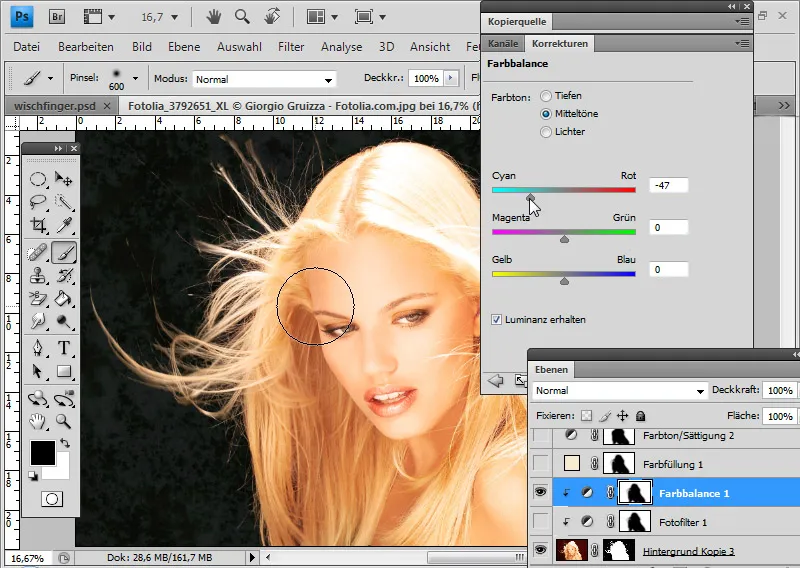В следното не желая да се фокусирам върху точното изолиране на косите картина, а върху симулираното изолиране, за да се получи перфектен резултат в крайна сметка, въпреки че стартовите условия са трудни.
Тук става въпрос за изчесване, рисуване и изтриване на коса, измамното изолиране чрез селекция на коса, прилагане на предварително зададени четки за коса и източници за копиране за коригиране на грешки в изолирането, деструктивните и недеструктивните техники за отстраняване на фарбени гръбчета и акцентирането на косите посредством дубли на изолация в променени режими на слоеве.
Източници на изображения: Giorgio Gruizza, Aleksey Ignatenko, Trout, Sorin Popa, Uschi Hering, Can Balcioglu, T.Tulic
Редакция на трудни структури на козината с пръст за изтриване
Тези два кучета имат структури на козината, които поради многобройния цветен фон не могат да бъдат изолирани напълно без загуби. Първоначално поставям новия фон под дуплицирания слой заден план.
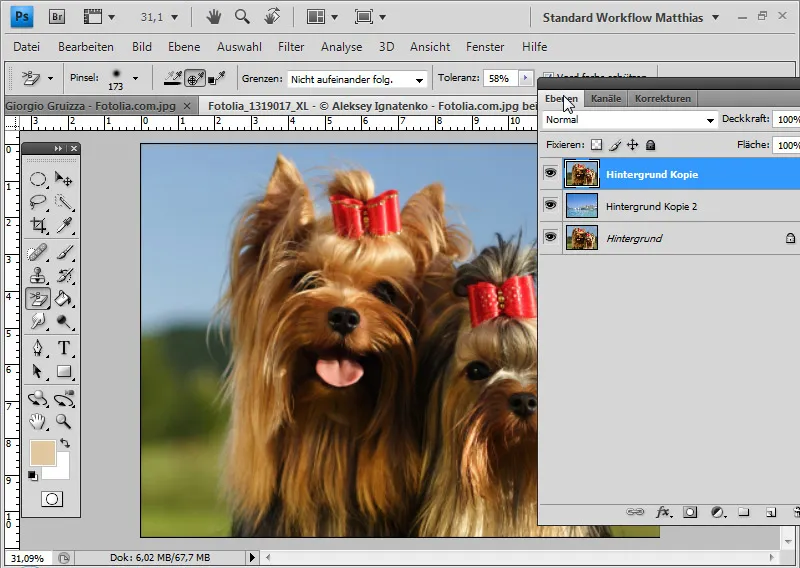
За да изолирам използвам Радиращия фон. Толеранцията е със средна стойност при единично прилагане и не на последователни граници. Задавам като цвят на преден план цвета на козина с Alt и Клик и изолирам задния план.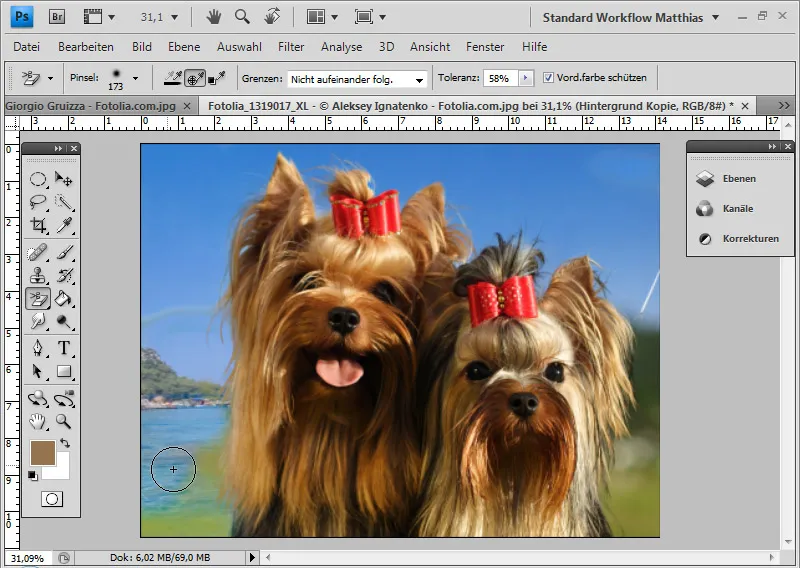
С черен слой под изолационния слой мога по-добре да оценя изолацията и да изтрия подробно ненужните области на фона.
Някои структури на козината станаха малко прозрачни, други се изгубиха напълно.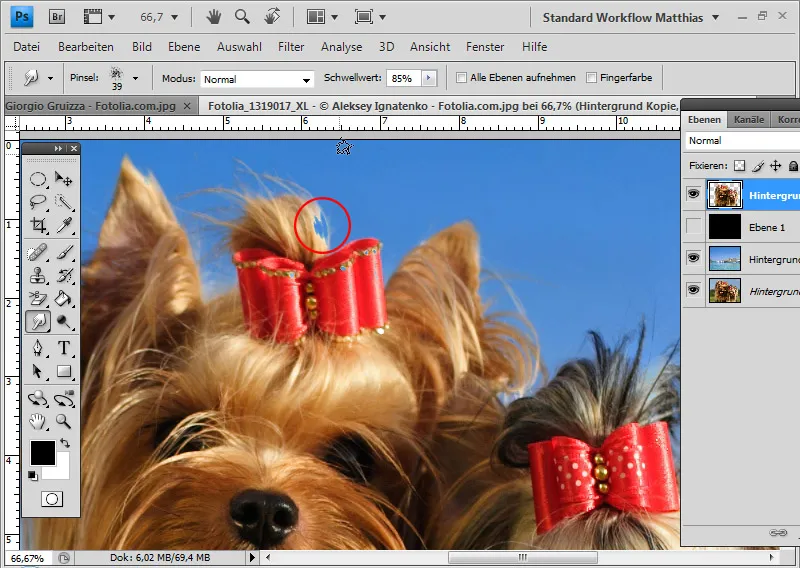
Изтритите структури на козината бих искал да върна в изображението. Това мога много удобно да направя с Инструмента за изтриване с пръст. Инструментът за изграждане действа приблизително като когато пръст се издърпва през недоизсъхнала боя в изображението. Откъде започва престоенето изборът на цвят е началото за действието с пръста.
С помощта на прага мога да настроя силата на контура на четката. В моя пример избирам висока стойност на прага от 85 процента. Върхът на инструмента е неструктуриран. Например, грунджовите четки се предлагат много добре за симулации на косата с Инструмента за изтриване с пръст.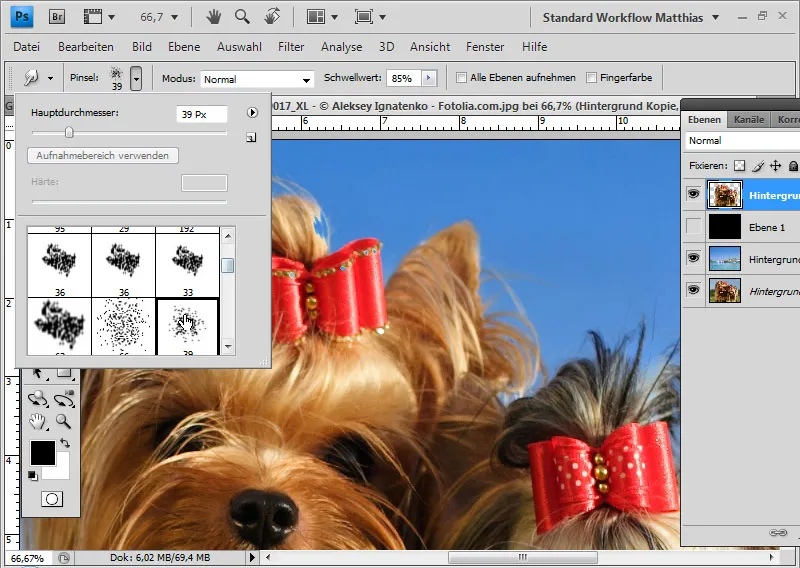
Сега започвам от още цветния ръб на кучето с изтриването навън в новия фон. В частност, частите на изображението, които са загубили нещо от прозрачността при източника на цвета на радиращия фон, ги тегля.
Също така мога да симулирам още козини на определени места в изображението и да засиля косичките.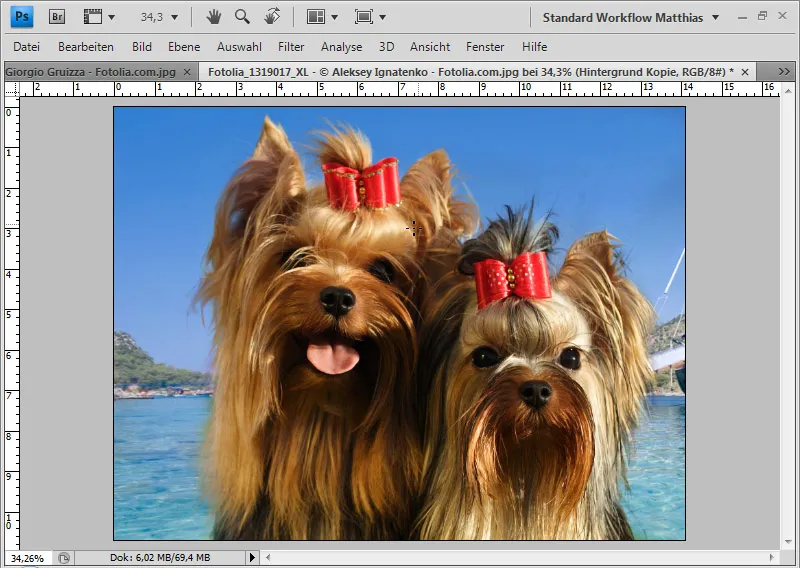
Готово е моето редактиране с Инструмента за изтриване с пръст.
Рисуване на коса при недостатъчен контраст между косата и фона
Когато косата е много трудна за използване, както по цвят, така и по контраст, за да бъде изолирана и очакваният резултат от изолацията не е задоволителен, може да се използва обикновено изрязване за главната част от косата и деликатните структури да се боядисват или рисуват самостоятелно.
В този снимка особено трудност представлява лявата страна при изолация. Косите почти безпроблемно преминават цветово във фона. Задоволителната изолация би била свързана с изключително голямо време за изпълнение.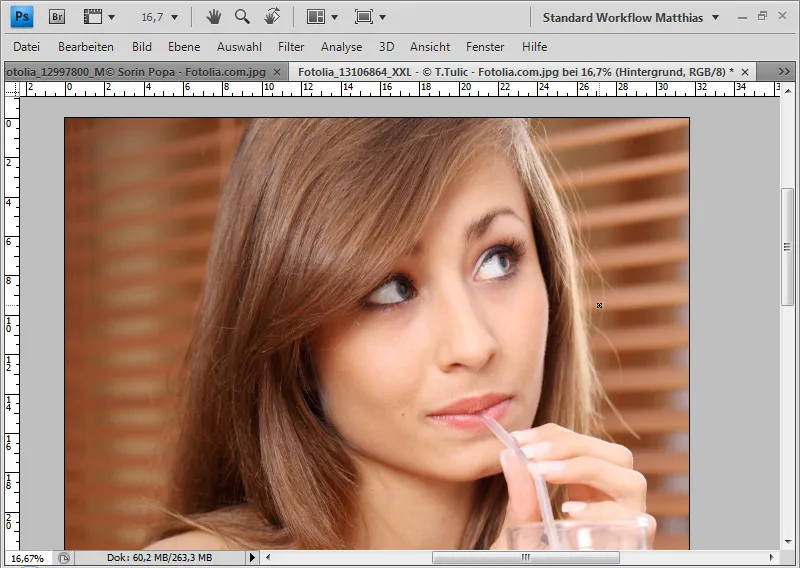
Първоначално изолирам моя обект с изключение на граничните области между косите и фона и ги поставям над слоя с новия фон.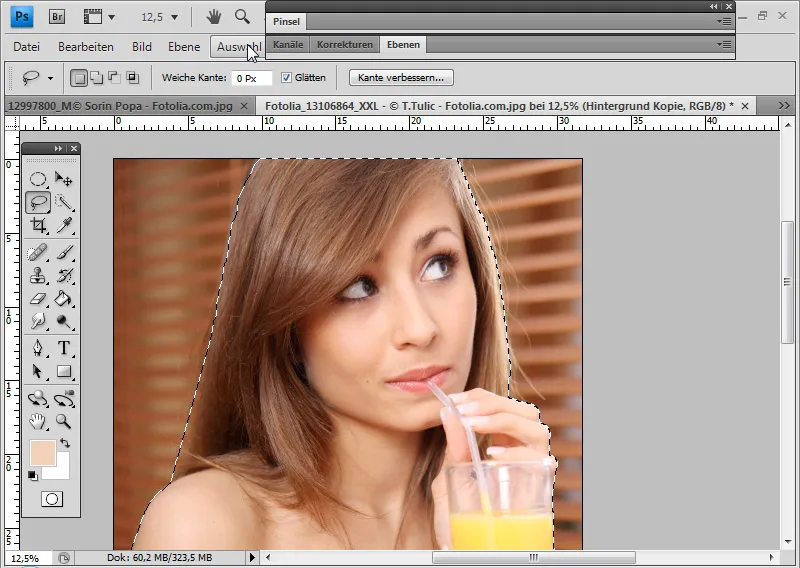
Изборът е направен за тялото чрез Инструмента за бързо избиране и за главата с Ласо инструмент. След това мога да добавя избора като Слойна маска към изолационния слой.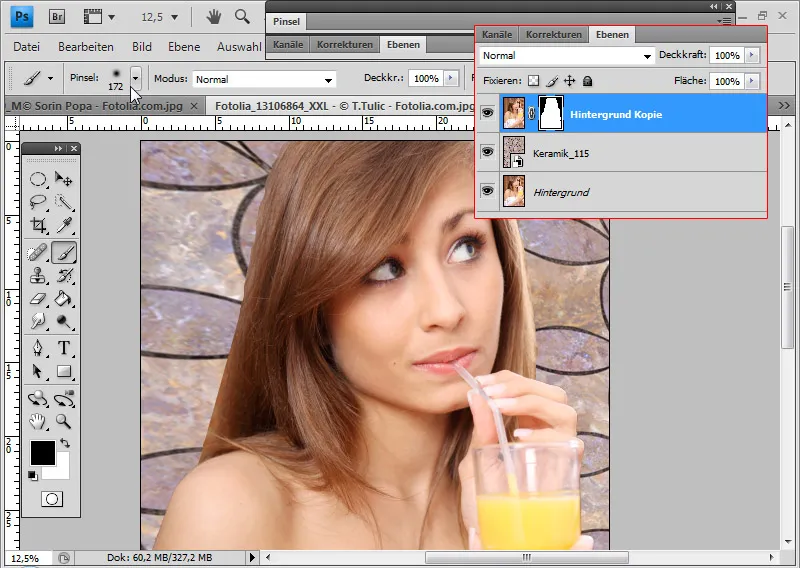
Главата вече изглежда неестествено свободна от фона, тъй като липсват малките, структурирани странични детайли на косата в преходите. При тези стартови условия те са много трудни за изолиране. Мога, следователно, директно да нарисувам или изсенча косите в изображението.
При рисуването е предпочитателно да се използва графичен таблет, тъй като дебелината на косите, дебелината на линията и прозрачността съответстват. И така мога да нарисувам косички с дебелина около 2-3 пиксела.
Този, който няма графичен таблет, може също да работи с четки. В интернет има много четки за коса. Добър избор има на PSD-Tutorials.de за изтегляне.
Съвет: Четките за коса понякога могат да бъдат предефинирани и да не дават достатъчно пространство за собственото рисуване. Следователно е предпочитателно да се използват четки за растения или спираловидни четки, които представят тревни стъбла или завити линии. Повече добър избор може да се намери отново на PSD-Tutorials.de за изтегляне.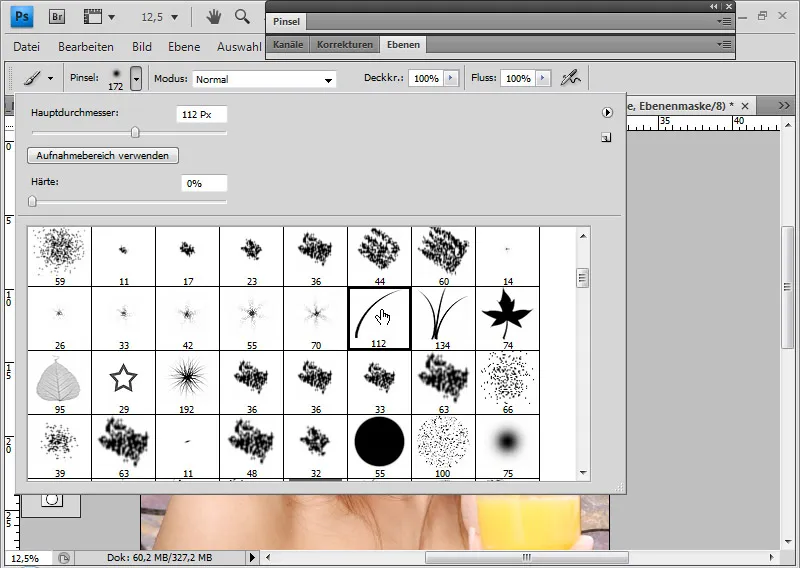
Избирам прости тревни инструменти и отварям прозорец за четка (F5). Сега мога да настроя точно как да се държи четката по време на употреба.
Косъмите трябва да се движат отгоре наляво надясно и от главата. Затова променям ъгъла под форма на четка на около -125 градуса.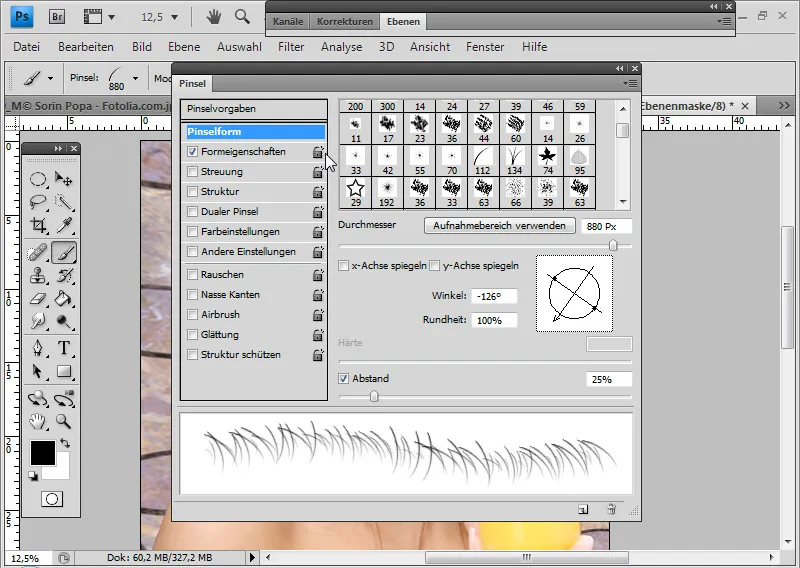
За да се постигне лека неравномерност при тяхната поставка, настройвам наклон на ъгъла на 10 процента в свойства на формата.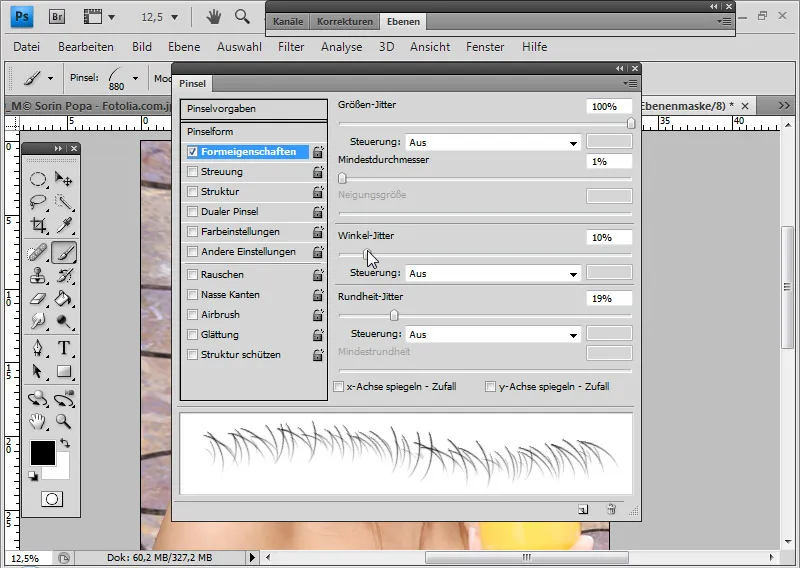
Десният край става много светъл и едноцветен на заден план. Затова избирам този оттенък с Alt-Key като цвета на преден план.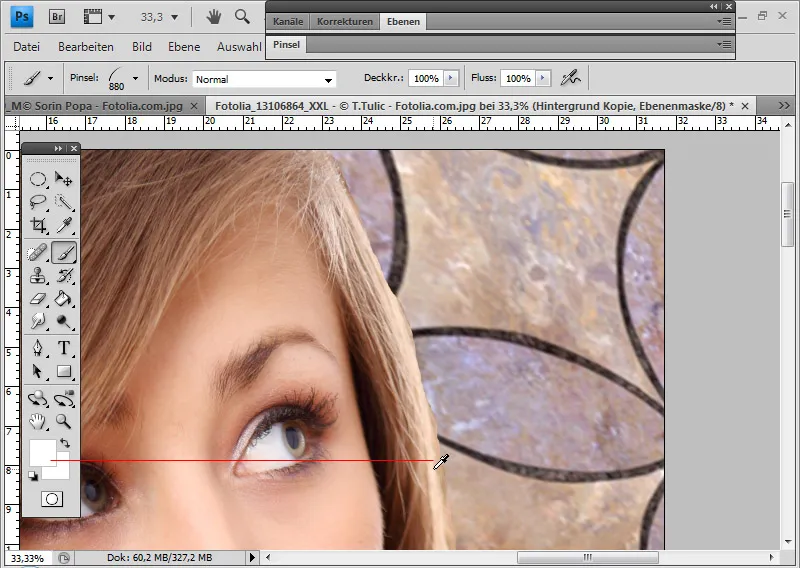
Сега мога да четините си брашувам в нов слой отгоре надолу.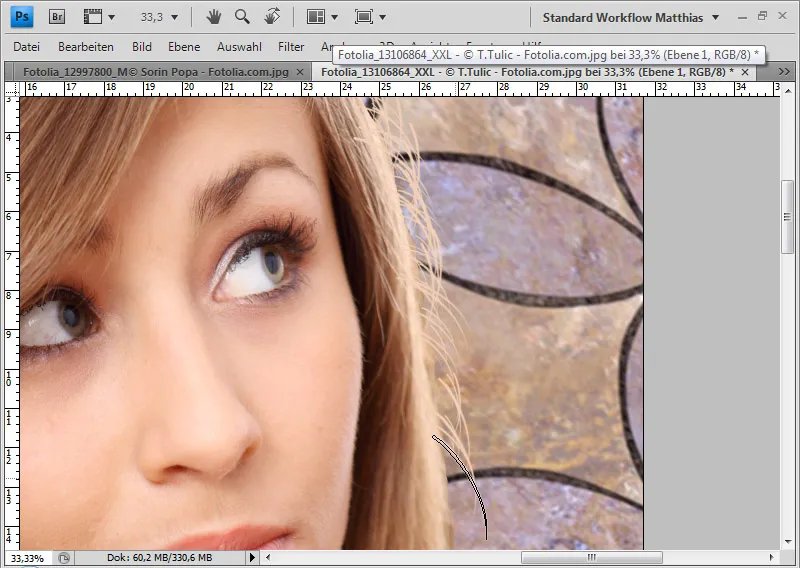
Четките все още изглеждат малко нереалистично. Намалявам плътността на около 60 процента и мога да скрия нависналите коси с черен цвят в добавен слоен маск.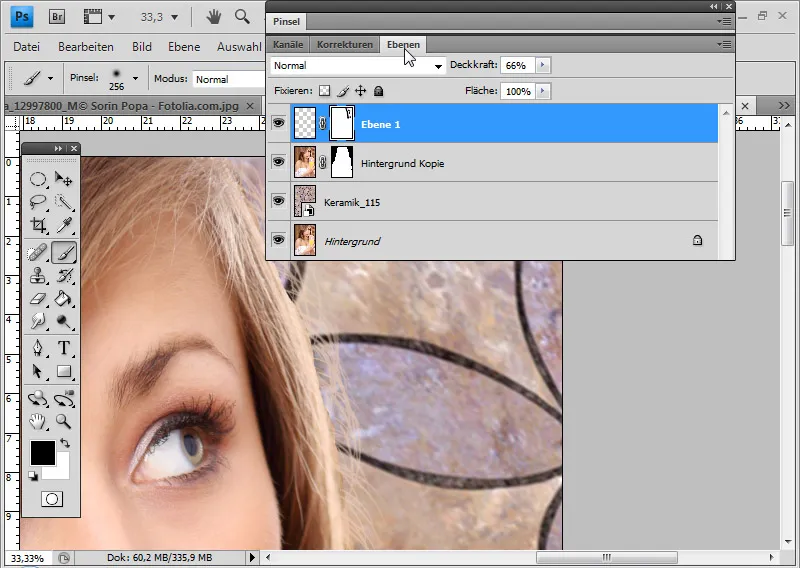
За по-елегантен преход мога да избера десния край на оригиналния слой, да го копирам с меки ръбове и да го поставя няколко пиксела надясно, така че боядисаните коси и копирани коси да се допълват оптимално.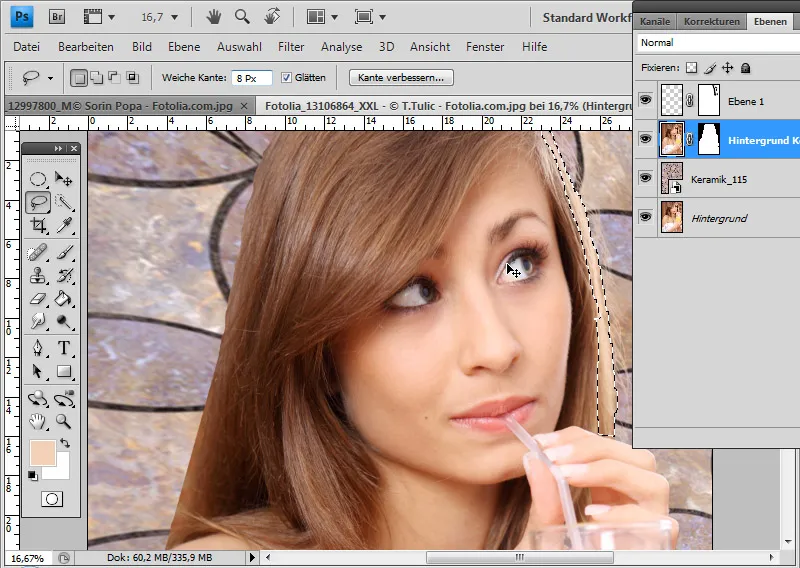
Намалявам плътността на копието на косите до 75 процента. Готов е десният край.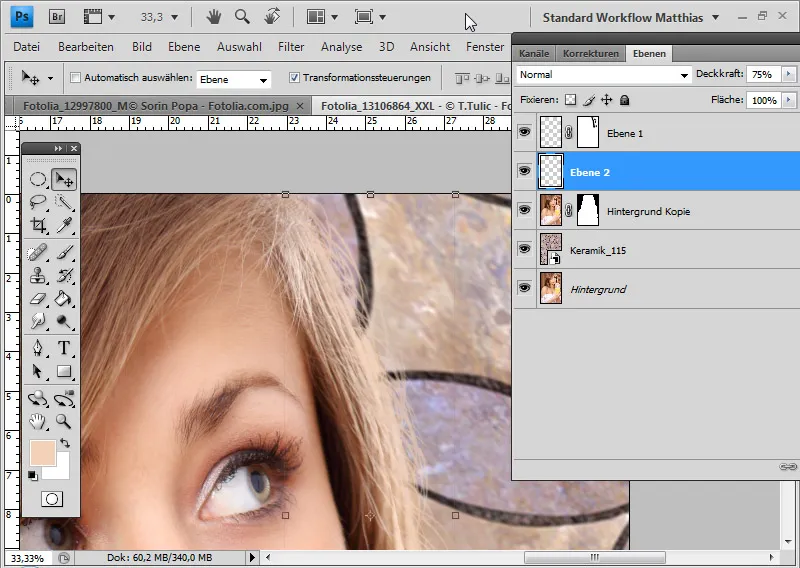
За левия край не ми е нужно да чета отново, тъй като съм изготвил добро решение с десния край.
Първо прилагам слоена маска и след това избирам всички пиксели на боядисаните коси с Ctrl и кликване върху миниатюрата на слоя или кликване с десен бутон на мишката> избиране на пиксели.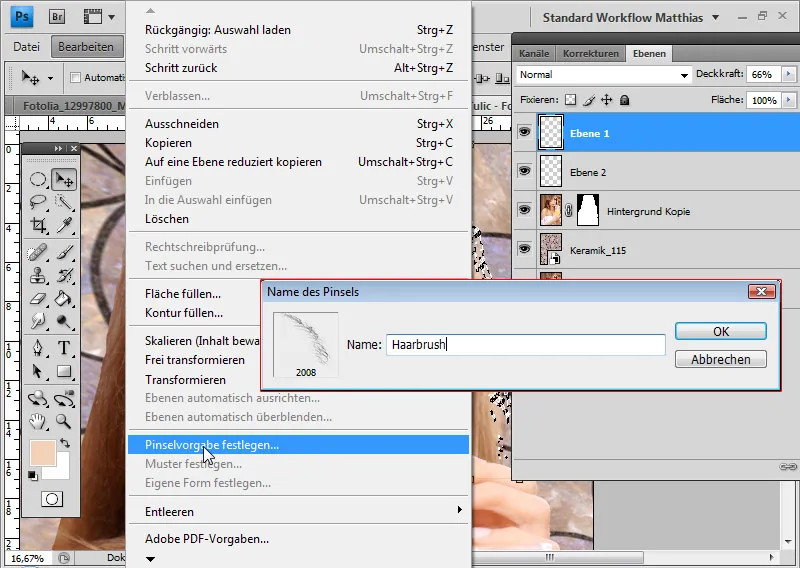
В меню Редактиране мога да запиша избора си като предварителна настройка на четка. Наименувам инструмента "Пенче за коса".
Боядисаните коси сега са се превърнали в инструмент за четка и винаги мога да ги приложвам в такива случаи. Вместо да чета с четка, активирам копирната печатна глава. Избирам копирната печатна глава, защото с четка косъмите биха имали един цвят - в зависимост от избрания преден план. На десния край това не е проблем, тъй като всичко е много светло и природният цвят се приема от светлината в косата. Наляво обаче виждам цвета на косата с всичките си нюанси и сенки. Трикът се състои в простото копиране на цвета на косата на съответната височина с копирната печатна глава. Постигам автентичен резултат така.
Избирам инструментчето си и го настройвам според нуждите си за левия край в прозорец за четка (F5). Конкретно, инструментчето се отразява просто по хоризонталата. Прозорецът за четка вероятно е малко заблудително наименование, тъй като променям само инструментчето за моето използване с копирната печатна глава. По-добре би било, ако този прозорец се нарича Прозорец за инструменти или Прозорец за инструментчета. Въпреки това в прозорец за четка мога да настроя инструментчето си за копирната печатна глава.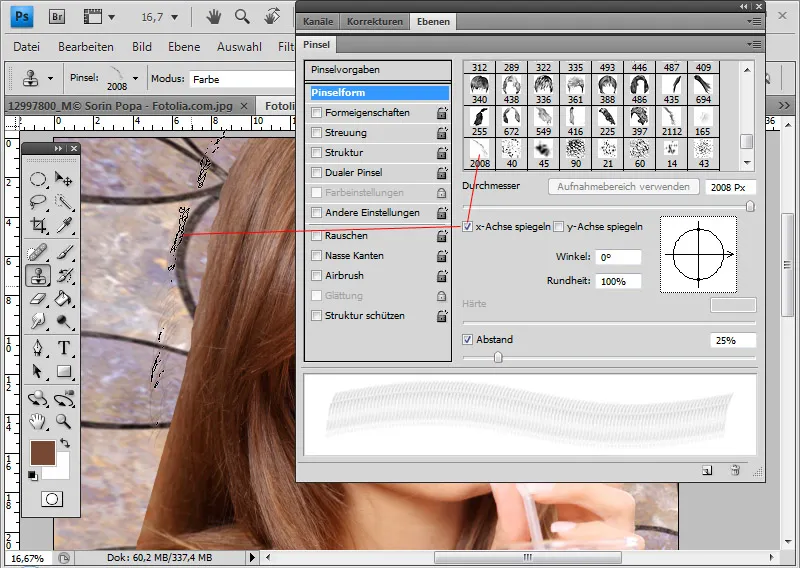
С Alt избирам около средата на основните коси цветовия диапазон и четкам един или три пъти, така че преходът да е пълен с новите коси. Копирната печатна глава е прехвърлила информацията за цвета на косата от правилните коси на новите коси както нагоре, така и надолу.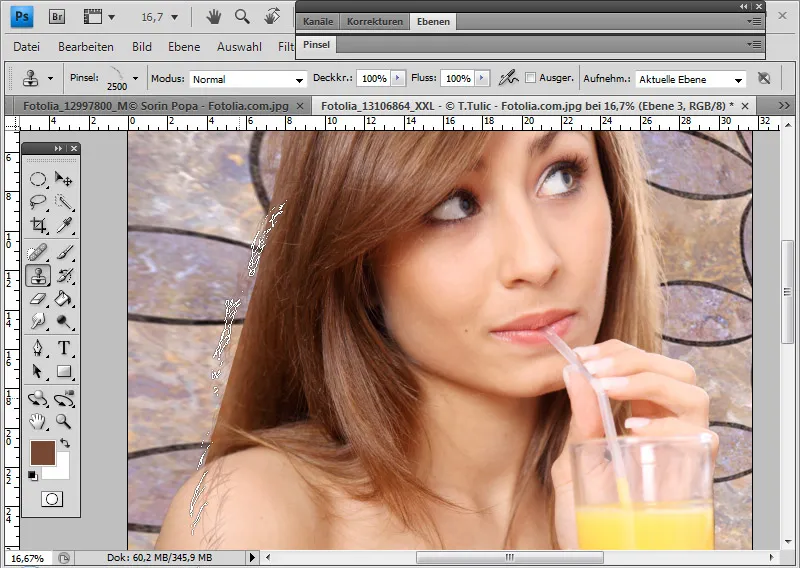
Също така намалявам малко плътността до около 75 процента и мога да скрия изстъпващи детайли на косата с слоена маска. Ако преходът все още е прекалено остър, мога да копирам част от основните коси с ласото и с меки ръбове в отделен слой в преход от основните коси към боядисаните коси.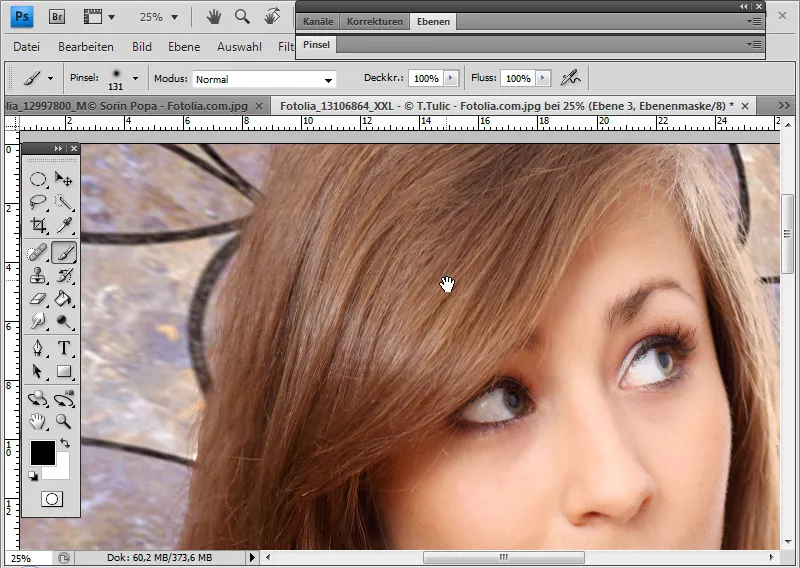
Освобождаване на сложни структури на косата с имитация на косата
Искам да покажа един страхотен трик за избор на сложни структури на косата, който за първи път е представен от Ръсел Браун от Adobe:
Точката на отплътняване са косите, които са трудни за точно избор.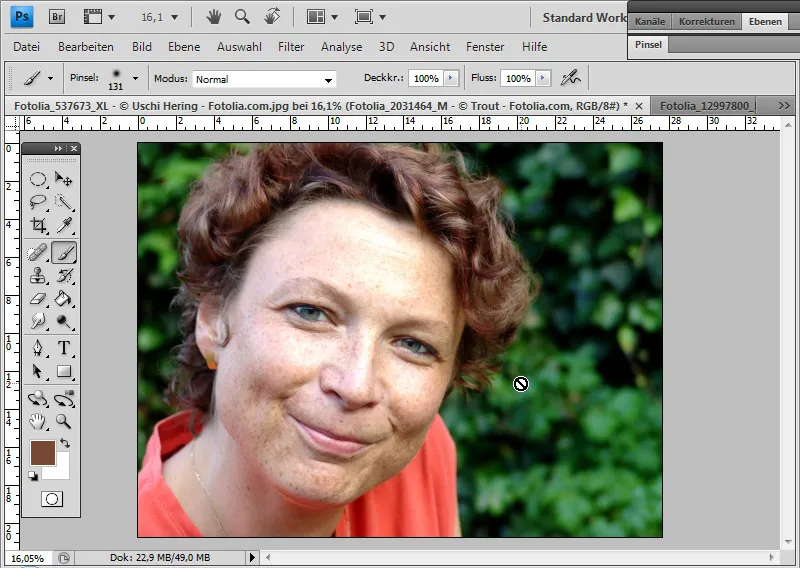
Превключвам в режим на маскиране. В този режим мога да маскирам части от изображението, които след превключването към стандартния режим ще бъдат пропуснати от избраното. По този начин се избират всички области в изображението, които не са били засегнати от маскирането.
Обикновено маскирането се извършва с мек или твърд кръгъл четка. И това мога да направя и за вътрешната част на обекта.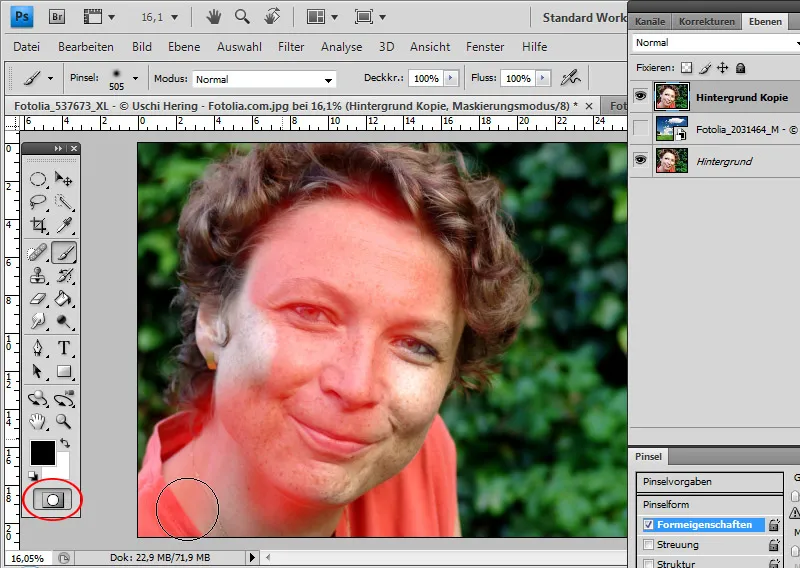
В този трик вместо кръгла четка в зоната на преход от косата към фона се използва инструмент, който изглежда вече като текстура на коса. Преходът към фона ще бъде много неравен заради неравномерната четка. Изборът трябва да бъде като очертанието на косата – избор, който например не е възможен с Ласо инструмента.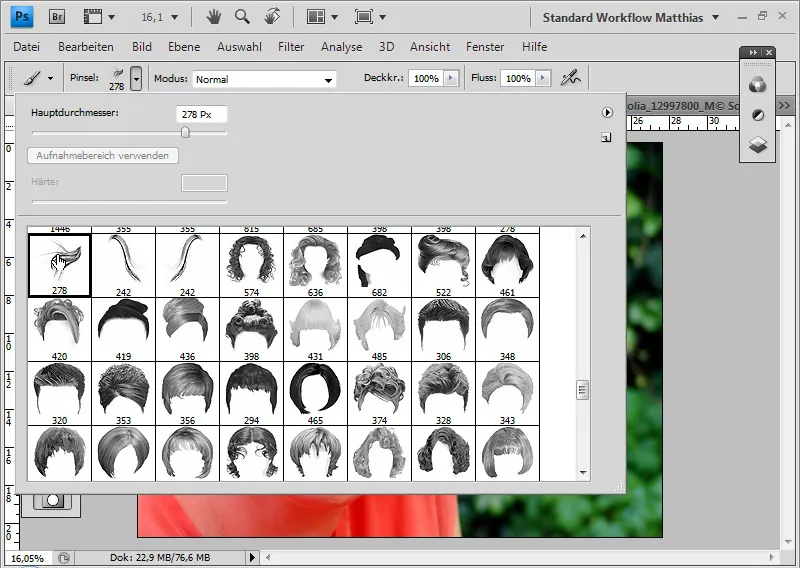
Важно е инструментът за този вид работа да бъде оптимално настроен в Панела на четките. В Свойствата на формата аз регулирам Наклонната флуктуация, така че редът на върховете на инструмента в прегледа да има форма, подобна на контурите на косата.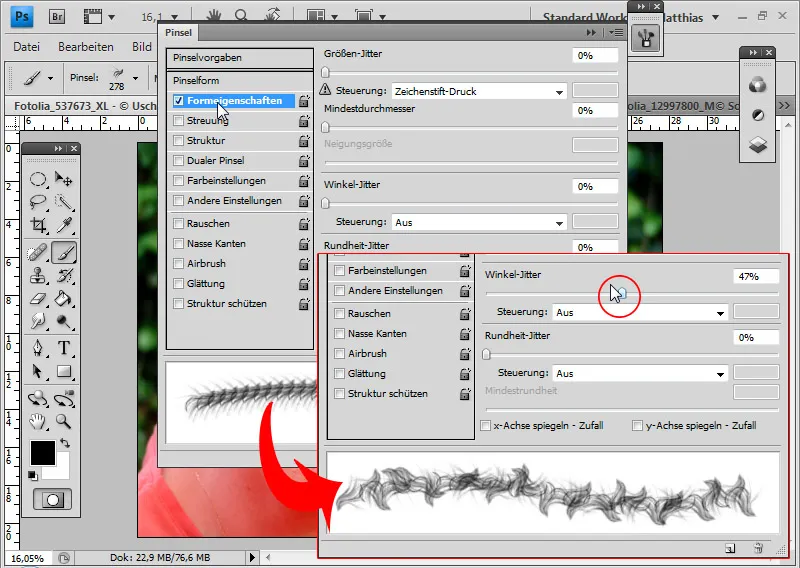
Сега маскирам целия външен косъм в режим на маскиране.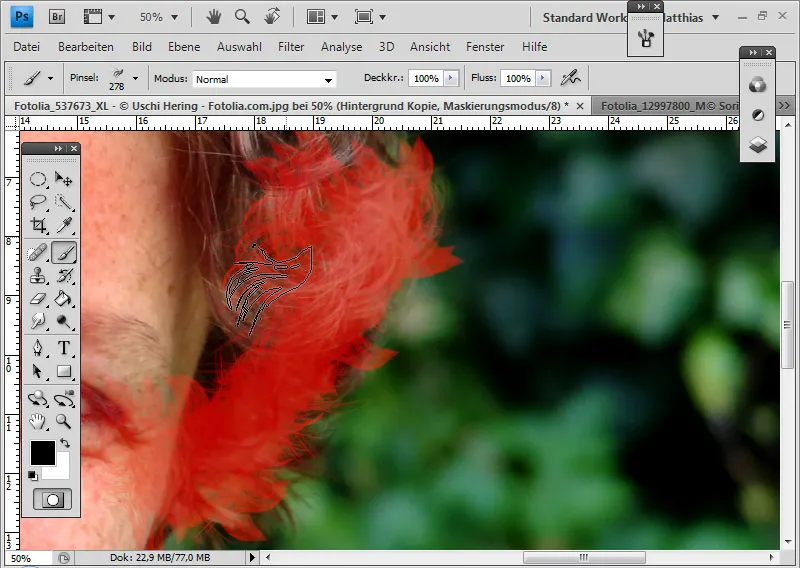
Готова е маската, която точно не обхваща структурата на косата в ръба, но я симулира почти идентично.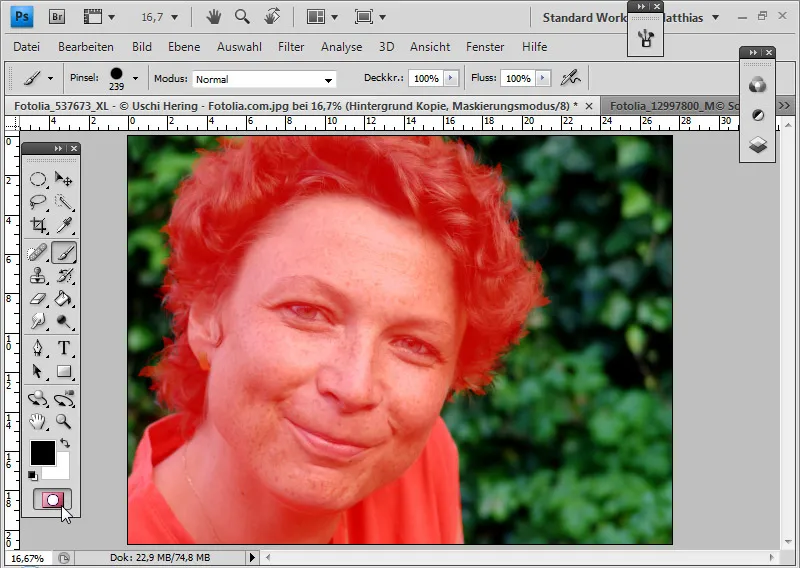
Повръщам отново в стандартен режим, обръщам избора си с Ctrl+Shift+I и като имам активиран инструмента за избори, извиквам диалога за Подобряване на контура. Мога да проверя дали изборът ми е правилен и да проверя при бял и черен фон.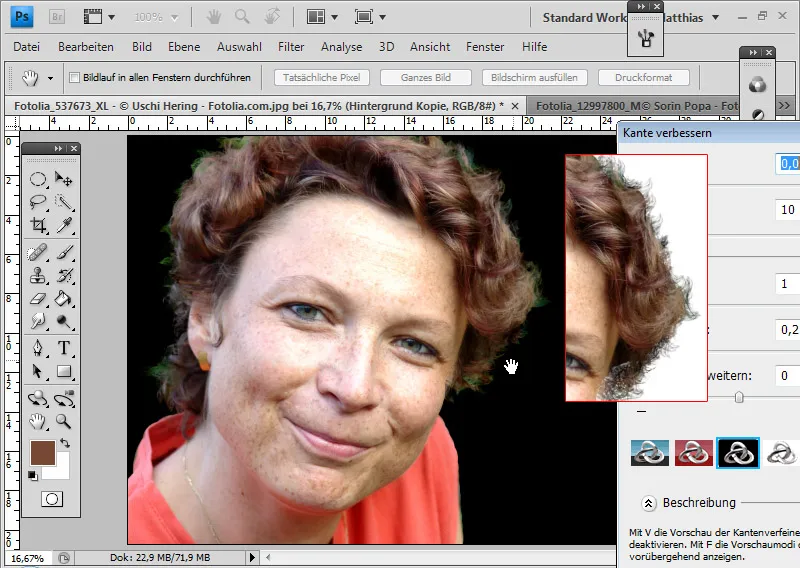
Ако все още има неравномерности в избора, отново превключвам в режим на маскиране и коригирам тези.
След като желаната област е избрана изцяло, мога да добавя маска на слоя към моят слой със съществуващия обратен избор.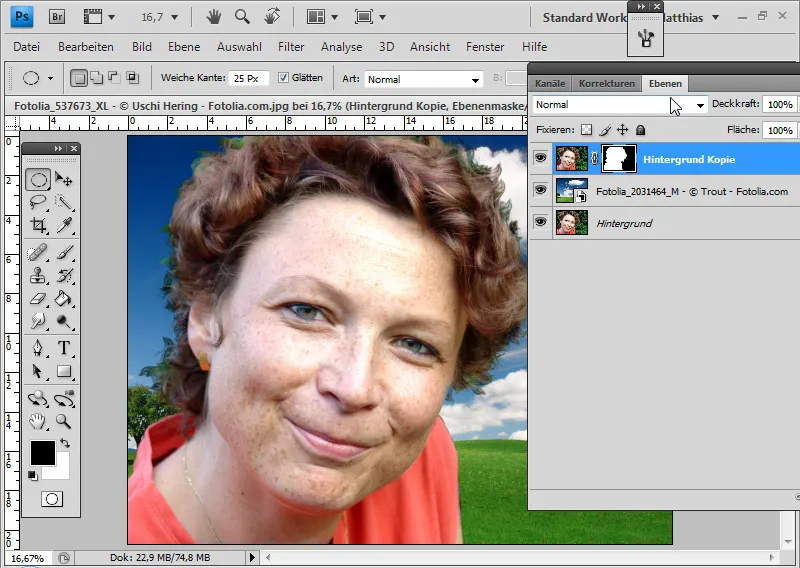
За да коригирам цветовия фрейм, аз избирам цвета в зоната на косата като източник, като използвам инструмента Копирщампел и активирам режима Цвят. Режимът Цвят гарантира, че само информацията за цветовете от източника се нанасят върху съществуващите пиксели. Така мога лесно да оцветя цветовия фрейм в цвета на косата.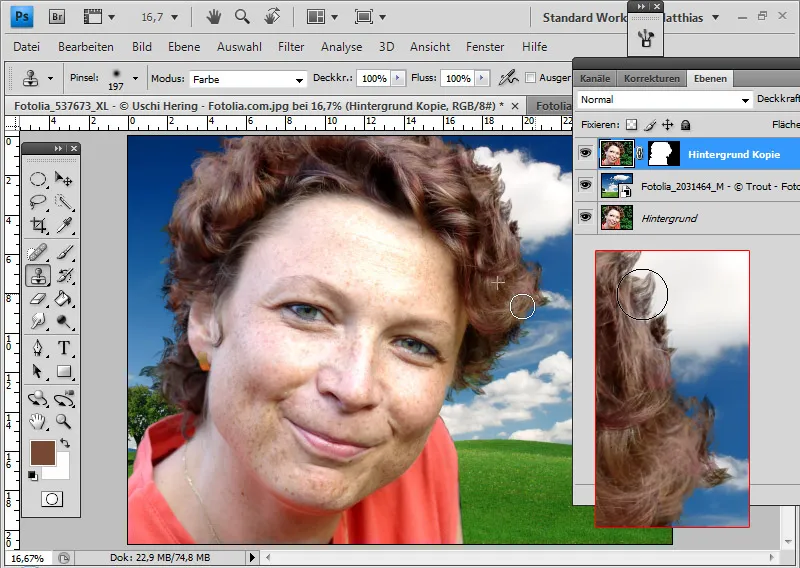
Копиране на области на косата при непрозрачности, неяснота и проблемни области
След като косата е свободно изолирана от фона, някои части могат да се копират вместо да се четкат. Инструментът за копиране Копирщампел може да реши добре най-големите проблеми благодарение на възможността за промяна на ъгъла на инструментовия връх.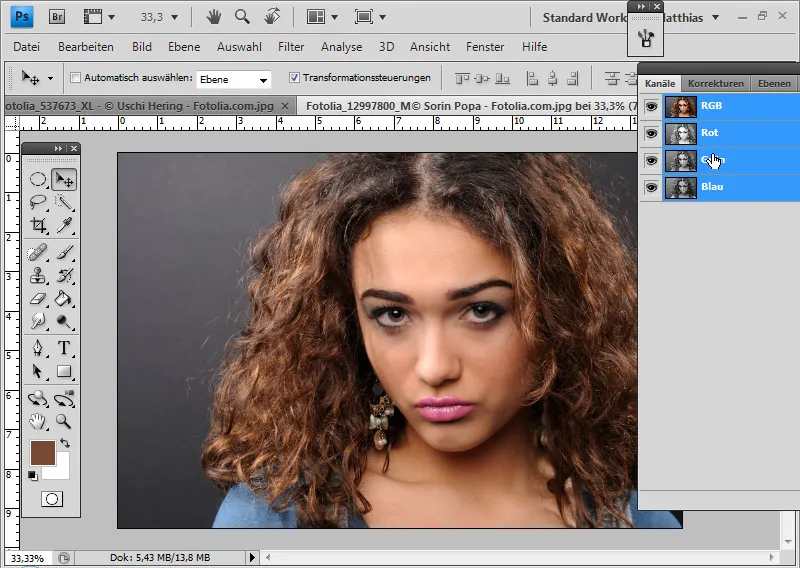
Тази снимка не може да се изолира без загуби поради много детайлни структури на косата и сив фон. Най-добрият резултат се постига в сравнение с избора на канал, избор на цвета и екстракцията с помощта на Гума за бекграунд. Въпреки това, най-добрият резултат в този случай не е достатъчно хубав – трябва да се извърши допълнителна работа.
Съвет: За оценка на свободните зони е добре да се постави бяла/черна област под изолираните коси. Така всички произтичащи прозрачности в изображението са добре видими.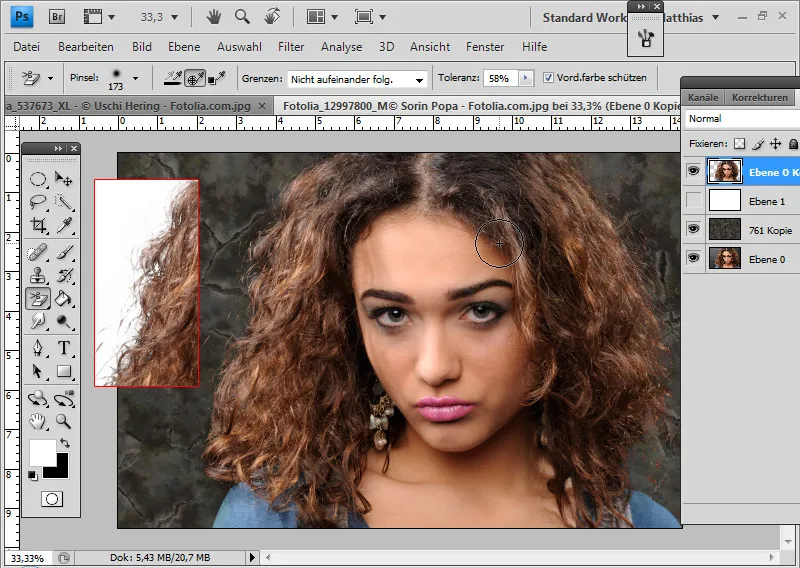
Десният ръб на косата показва подходящи детайли, които ще бъдат използвани като източник за копиране.
Извиквам прозореца за Копирщампел. Сега щраквам с Alt и левия бутон на мишката в областта на източника. Важно е, че отметката за Подравненост в менюто се махне. Така източникът остава фиксиран и не се движи.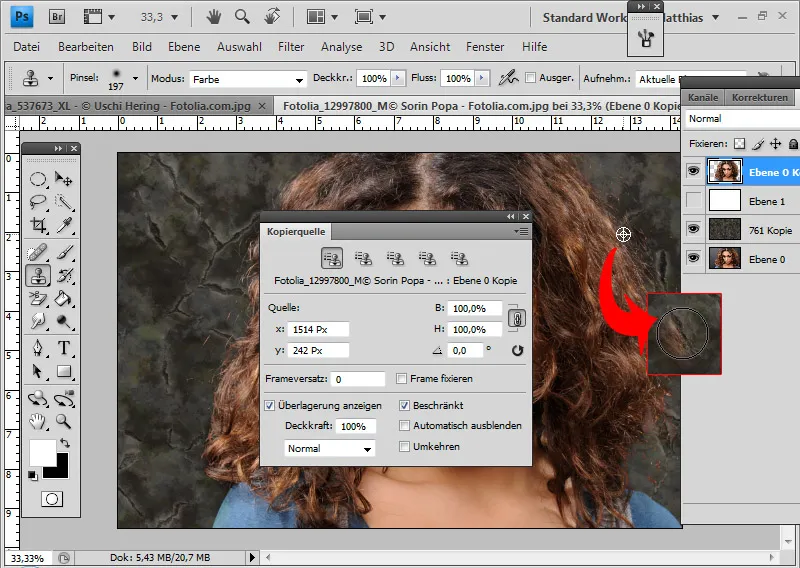
Тази техника е представена в частта за екстракцията на косата. Както вече беше описано, мога да завъртя инструментовия връх в Копирщампел. След като съм щракнал в полето с числата, мога с мишката да дефинирам допълнително наклонеността. Тя продължава в обикновен режим в стъпки от 0,1. Ако държа бутона Shift, мога да дефинирам наклонеността в стъпки от 1,0. За да съобразя десния остър рамо за левия, избирам ъгъл от 220 градуса.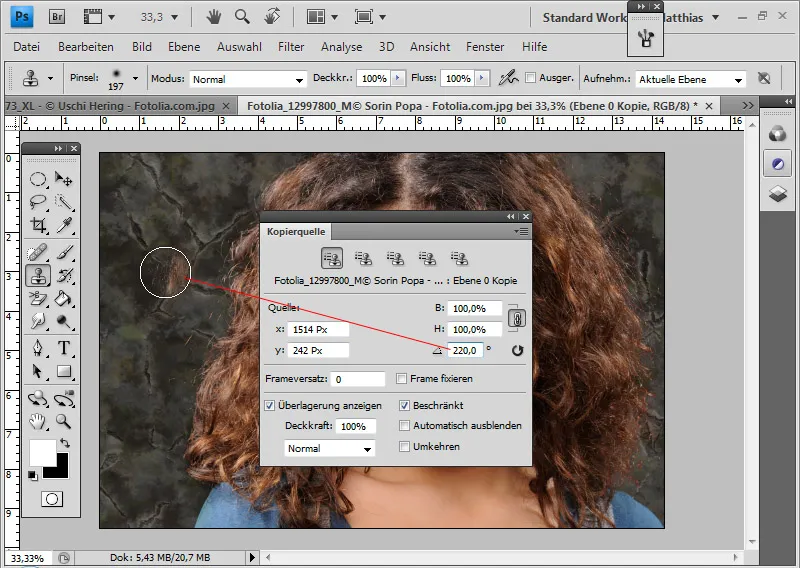
Полезно е да се създадат няколко източника, които се различават по цвят и структура. След това те трябва просто да бъдат завъртени и може да бъдат зададени в петте предварителни настроики на копирането в прозорецът Копирщампел.
След това мога да използвам отделните завъртяни източници за зашеметяващите копия от левата ми проблематична страна. Също така на долния десен рамо на косата приберете копията на косата.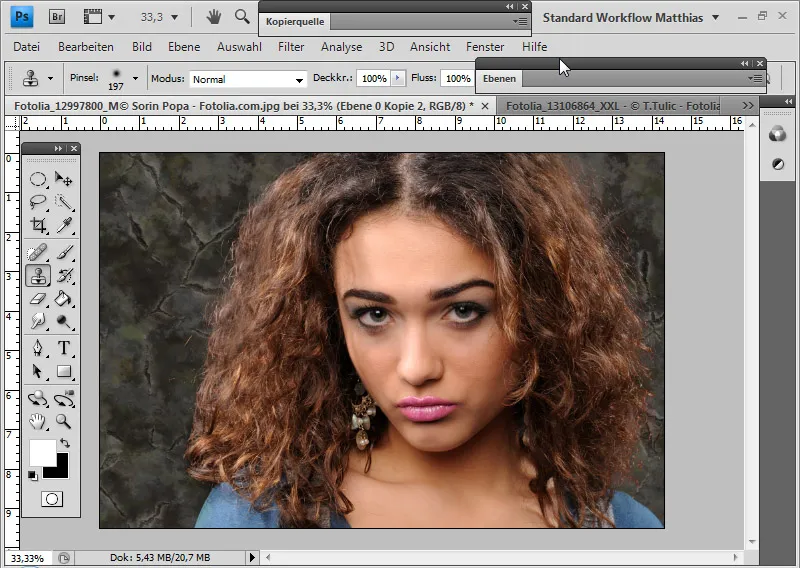
Акцентиране на ръба на косата с методи за запълване
Основният принцип винаги е да се дублира завършеното изрязано ниво и ако е необходимо, да се зададе различен метод на запълване за долното от двете нива. Това има смисъл, тъй като косите не са винаги показвани на 100%. Поради фините структури на косата и изрязването може да са се появили прозрачности в изображението. Дубликат на изрязаното ниво може да подчертае израза на ръба на косата по лесен начин.
В този пример аз избрах Негативно умножение за долното ниво. Така ръбът на косата получава по-добри контрасти.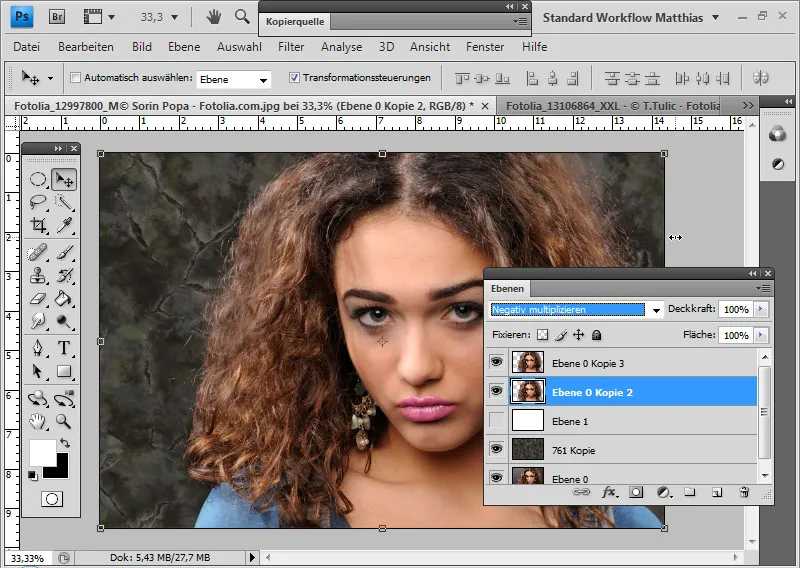
Също така в примера за бръснене на косата мога да използвам метода Умножаване за дублирания слой с коса в лявата част. Ако ефектът стане твърде силен, просто намалявам няколко позиции на прозрачността.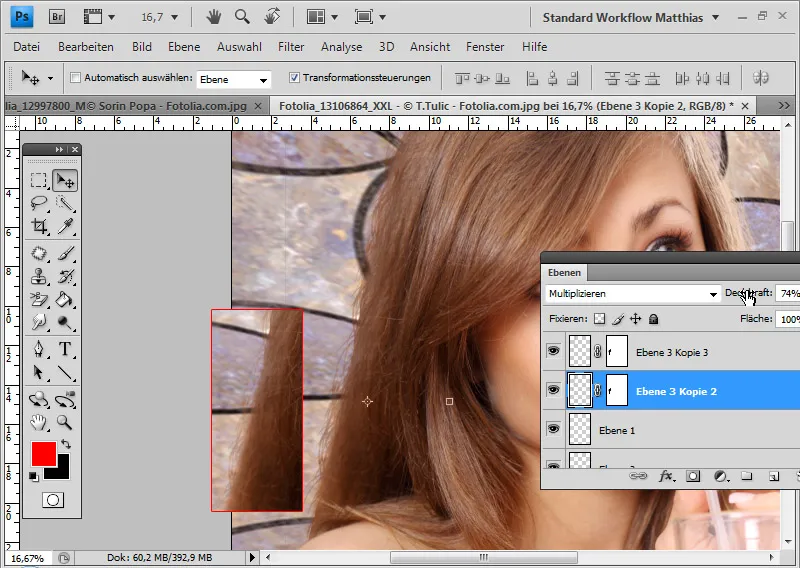
При изображението с имитация на коса се изисква само дубликатно ниво в режим Нормален.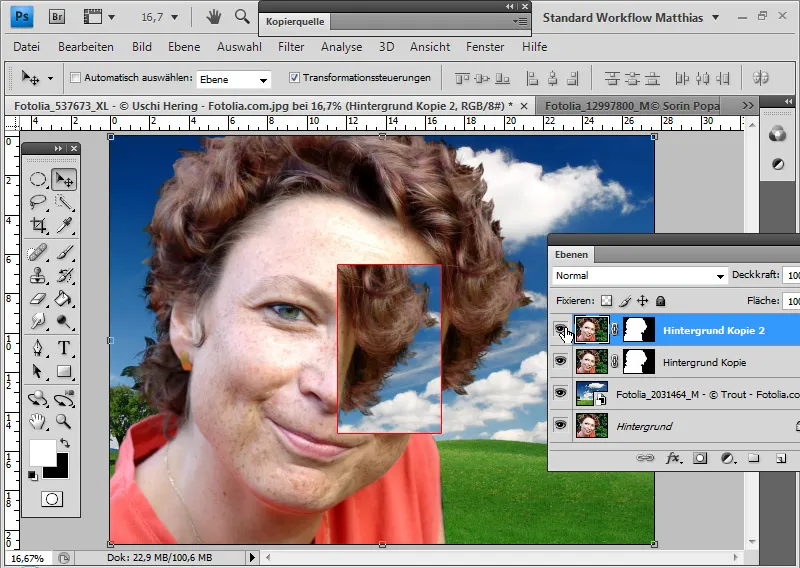
При снимката на кучето също е достатъчно дублиране на нивото в режим Нормален, за да се подчертаят още повече косите.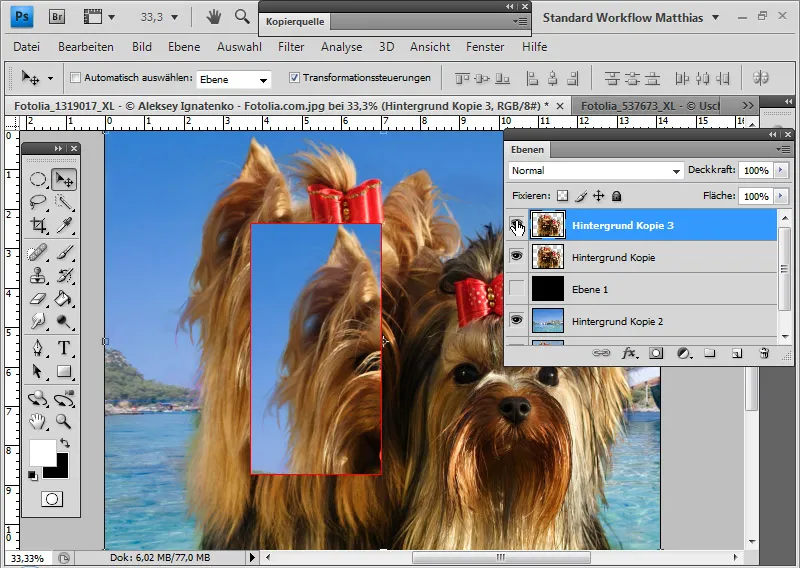
Съвет: Във видео урока по тази тема е по-добре видимо как ефектите се подчертават чрез показване и скриване на дублираните нива.
Цветни контури
Цветни или светлинни контури възникват при повечето техники за изрязване с отделителни рамки. Косите рядко могат да бъдат изрязани толкова подробно, че да не се прехвърлят също и цветовите информации от съседния фон.
Един начин да се предотвратят цветните контури още в началото е при техниката на изрязване с Гумена гумичка на фона. Там се изтриват всички пиксели, които не отговарят на предварително зададения цвят на косата - фоновия цвят. Това също изтрива цветовата информация на фона.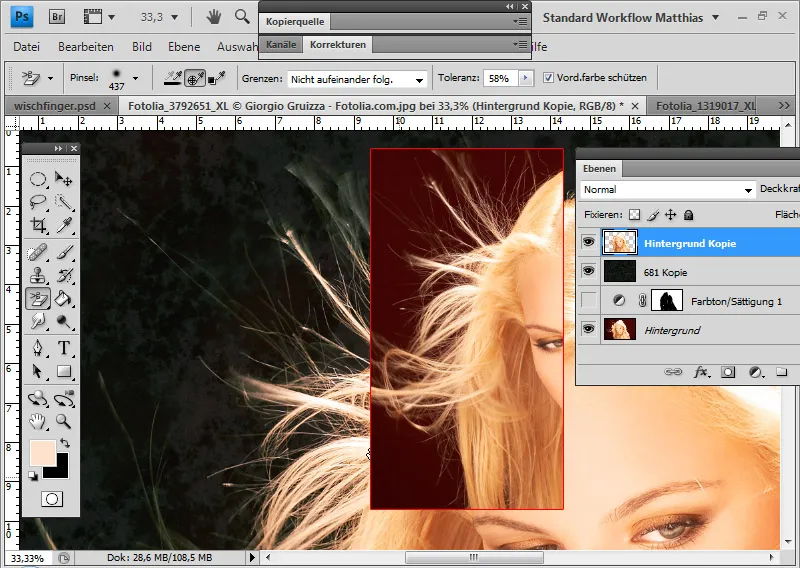
Друг начин да се предотвратят цветните контури е с смесени режими на нива. Там фоновите тонове се смесват с тоновете на новия фон. Идеално е да остане само новият фон.
В този пример аз избирам режима на нивата По-светло цвете. С един слой за настройка с Оттенък/Наситеност допълнително затъмнявам червения фон, за да новият фон да се покаже напълно. В маската на нивото за настройка ограничавам областта до фините контури на косата в изображението.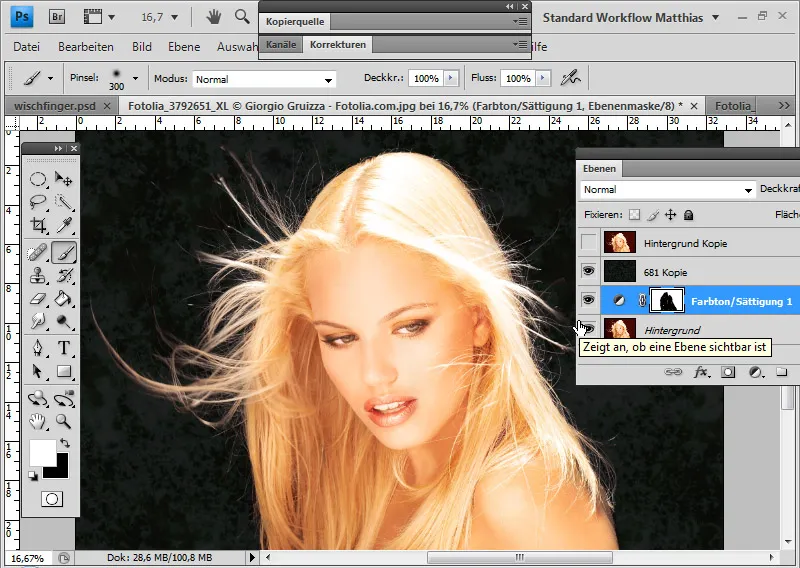
Тъй като изрязванията с смесени режими на нива или с Гумена гумичка на фона не винаги работят оптимално, тук показвам няколко начина за коригиране на цветни контури, когато обектът е бил изрязан по друг начин. При техниките за изрязване с рамки цветните контури често остават.
Това е резултат от изрязване с Избор на цветови области. Едно почти идентично резултат би бил от избора на Канал.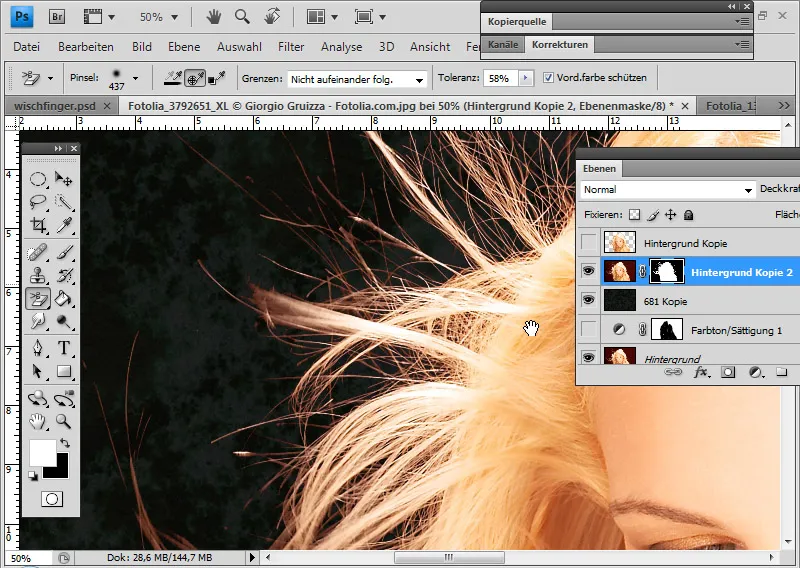
С този пример искам да покажа няколко метода за коригиране на цветни контури, които частично бяха споменати в предишните части на техниката.
Коригиране на цветни контури с клон/четка в режим Цвят:
Коригирам цветния контур, като с клон/чистачката избирам цвета в зоната на косата като източник/предварителен цвят и активирам режима Цвят. Режимът Цвят гарантира, че само цветовата информация на моя източник/предварителен цвят се нанася върху съществуващите пиксели.
Направен е в прозрачния слой, като директно рисувам с клон/чистачка в областите на цветния контур и така копирам цветовата информация на останалите коси в контура.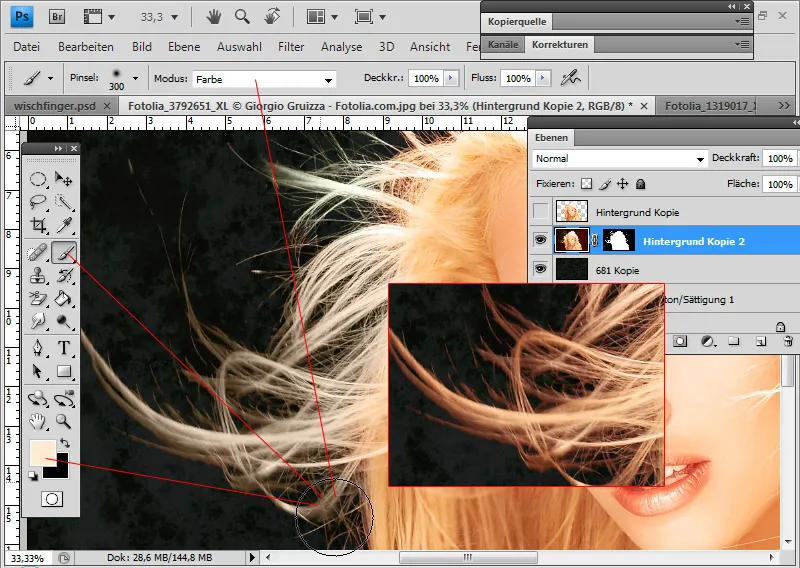
Въпреки това аз рисувам директно в прозрачния слой и по този начин променям пикселите. Ако бъде деактивирана Маската на нивото, ще се види намесата в пикселите.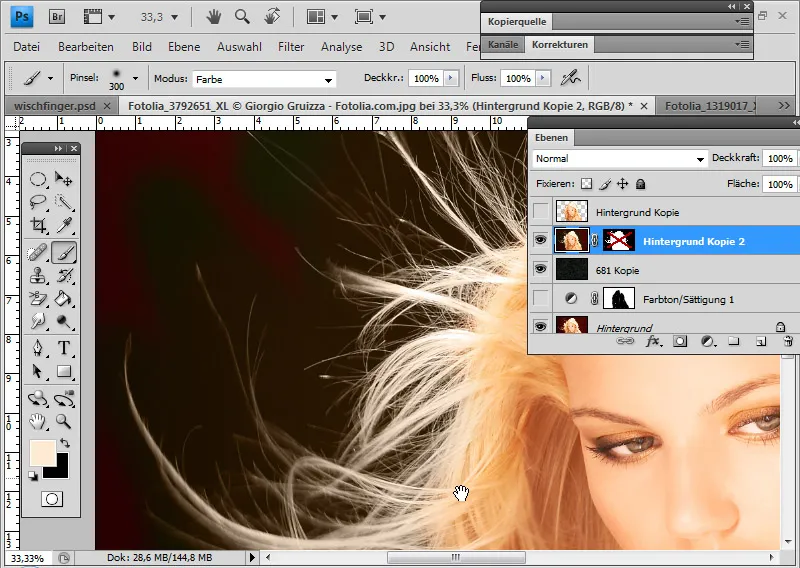
Коригиране на цветни контури с настройка на нивото Оттенък/Наситеност:
Към слоя с изрязаните коси добавям настройка на ниво Оттенък/Наситеност като Маска за извадени области.
Целенасочено аз променям тоновете на фона - червените тонове - и ги оцветявам в тоновете на косата, като премествам плъзгача за Оттенък надясно. Освен това намалявам наситеността и увеличавам Яркостта, така че външните коси да получат този тон, който трябва да бъде оригиналният цвят.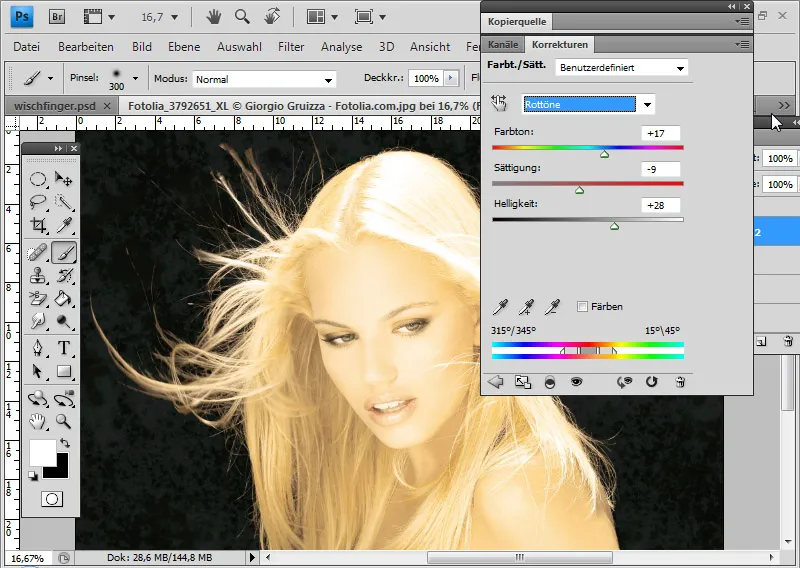
С помощта на Маска на ниво настройвам настройка на ниво внимателно, така че в края областта на оригиналния цветен контур да остане в цветовете на косите. За целта рисувам с черен цвят всички части без цветен контур.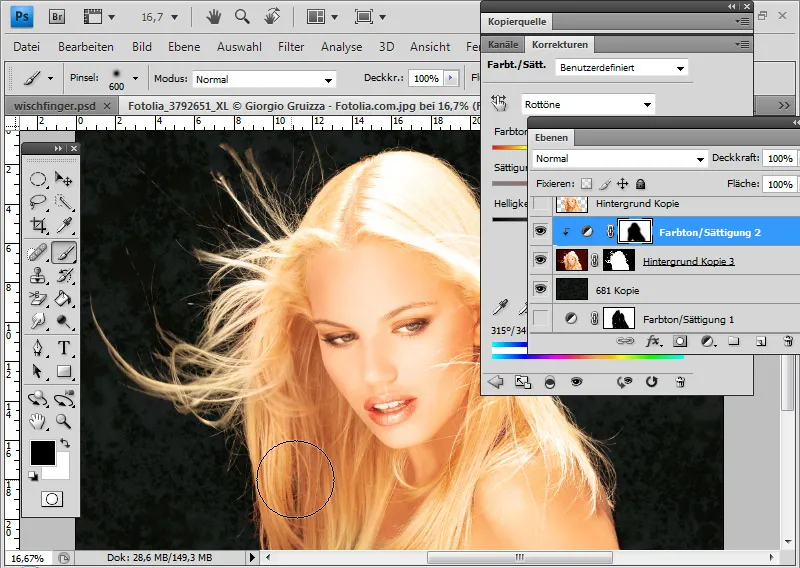
Поправяне на контурите с пълна цветова плътност:
В режим Цвят мога да добавя пълн цветов слой като режеща маска към слоя с отделените коси.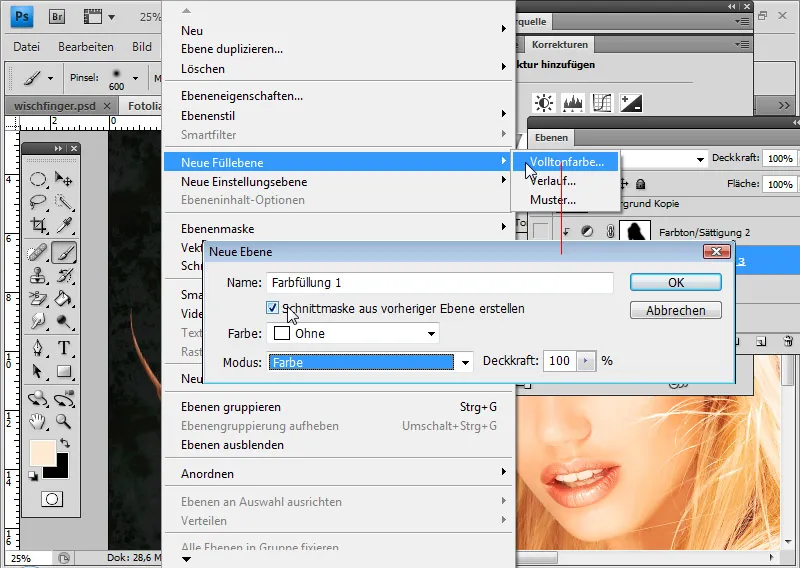
Тонът на пълноват слой се определя от тонът на косата. Така контурът се смесва с цвета на пълноватия слой и приема тонът на останалите коси. В отварящия се Избор на цвят определям цвят за смесване със съществуващите цветове.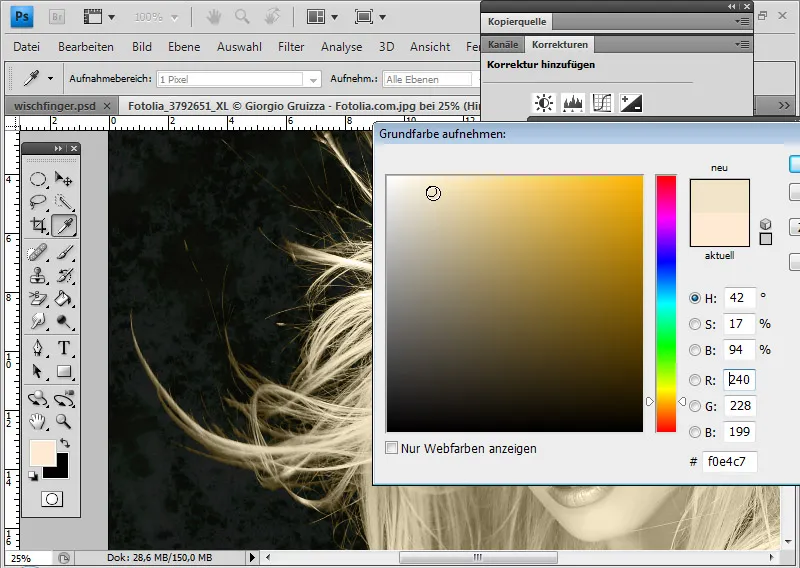
Повторно ограничавам действието на пълноватия слой с маска за слой за областта на косата, където се появява контурът. Тъй като маската за слой вече е перфектно настроена за тази област от скрития слой за настройките на Тон/Наситеност, аз заменям маската за слой на пълноватия слой с тази на слоя за настройките, като използвам Alt и Drag & Drop.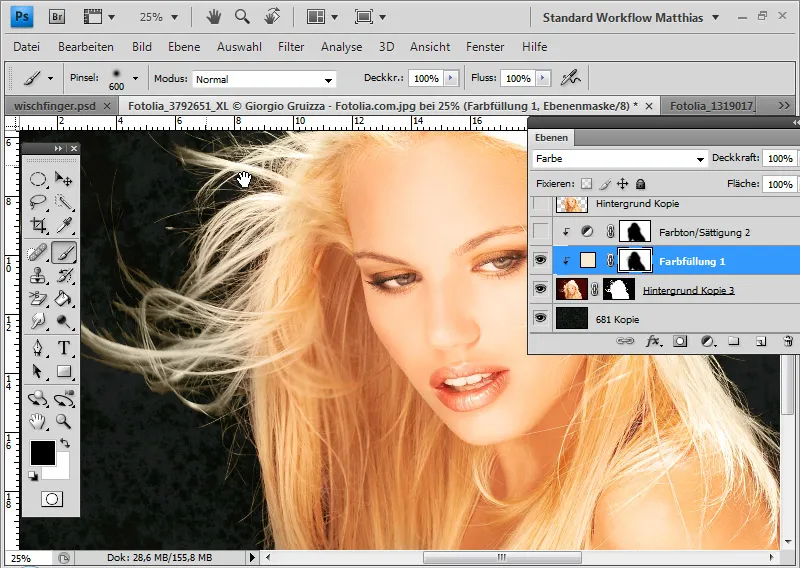
Поправяне на контурите с настройката Фотофилтър:
Добавям на слоя с отделените коси настройката Фотофилтър като режеща маска.
Вместо филтърно настройване избирам цвят за смесване. Добре е преди избора на цвета за филтъра да увелича плътността. В този пример избирам стойност около 85 процента. След това кликвам върху цветното поле и избирам тъмен цвят за смесване.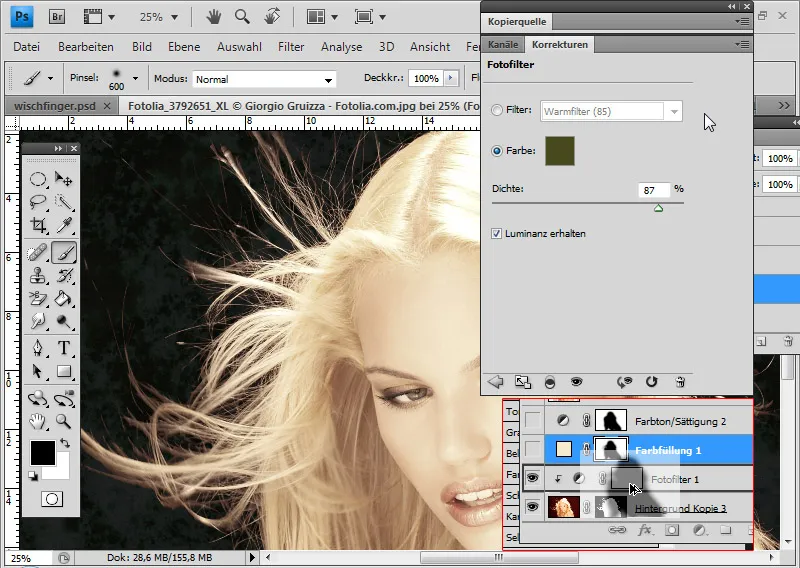
Мога да използвам съществуващата маска за слой на настройката Тон/Наситеност за ограничаване на настройката Фотофилтър.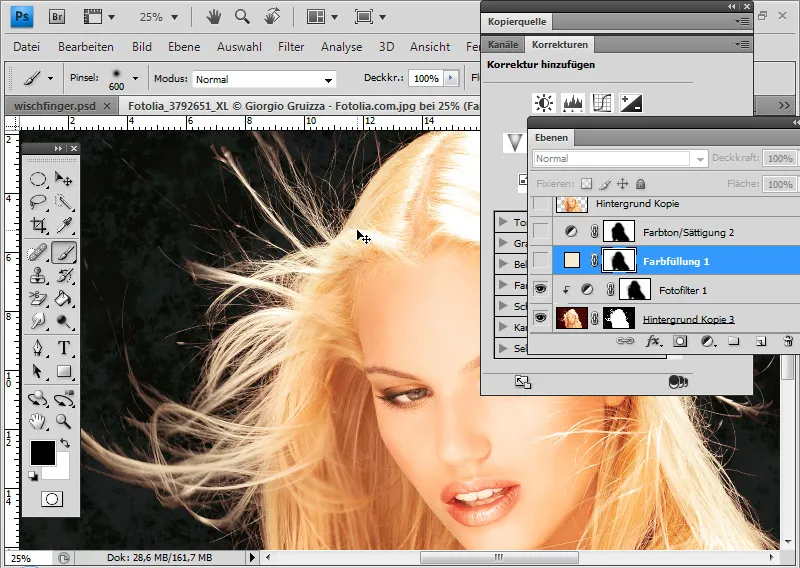
Поправяне на контурите с настройката Цветов Баланс:
Към слоя с отделените коси добавям настройката Цветов Баланс като режеща маска.
Премествам червената плъзгачка до около -45 в областта на циана. Чрез магия изчезват червените цветни области в картината. С маска за слой мога да огранича точно областта на контура, където настройката трябва да действа.